Windows と Mac 向けのベスト 4 スクリーン レコーダーとフェイス レコーダー
ショートビデオが人気を博すにつれ、YouTuberやTikTokクリエイターは、チュートリアル、ゲームプレイ動画、プレゼンテーションをより魅力的でパーソナルなものにし、より多くのいいねを獲得しようと、画面の動きと表情をキャプチャし始めています。ソフトウェア機能のデモ、vlogの作成、オンライン授業の実施など、信頼できるフェイスカメラ付きスクリーンレコーダーは、コンテンツの質と魅力を高めることができます。この記事では、トップ4を紹介します。 スクリーンレコーダーとフェイスレコーダー あなたの顔をウェブカメラに映す。

パート1. ArkThinkerスクリーンレコーダー
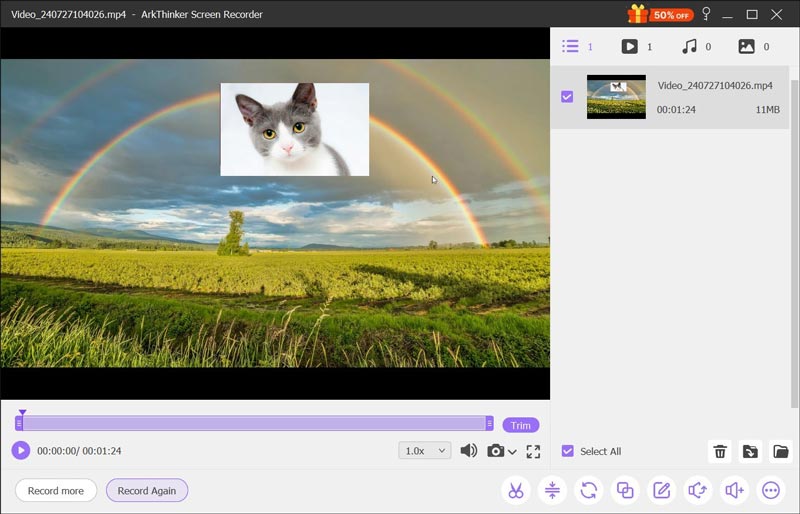
ArkThinker スクリーンレコーダー は、Windows および Mac コンピューター用のオールインワンのスクリーン レコーダーおよび顔レコーダーです。初心者と熟練ユーザーの両方のニーズに対応するように作られた使いやすいツールです。包括的な機能セットにより、Web カメラに顔を映して同時に音声を録音することもできます。チュートリアルの作成からライブ イベントのストリーミングまで、さまざまな目的に最適です。
特徴:
◆ 画面とウェブカメラの両方を最大 4K の高解像度でキャプチャします。
◆ 全画面、カスタム領域、顔と画面のオーバーレイ、Web カメラのみの録画オプションを提供します。
◆ 注釈、描画、強調表示などの基本的な編集ツールが含まれています。
◆ 画面と音声を別々に、または両方を同時に録画します。
◆ MP4、AVI、MOV などの複数の形式をサポートします。
◆ 携帯電話からコンピューターの画面に自分の顔を録画します。
OS: WindowsとMac
評決: ArkThinker スクリーン レコーダーの直感的なインターフェイスとオールインワンのウェブカメラ スクリーン レコーダーおよびエディターは、あらゆるレベルのユーザーにとって優れた選択肢です。ただし、このツールの無料試用版では、限られた時間の録画ファイルのエクスポートのみがサポートされています。
パート2. OBS
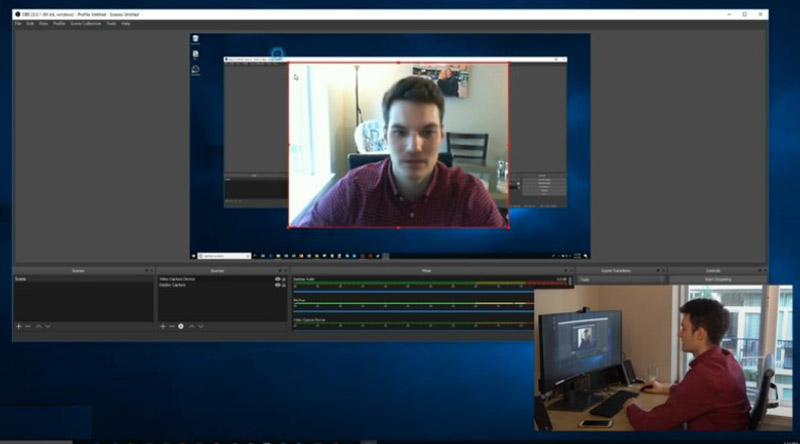
OBS Studio (Open Broadcaster Software) は、画面録画とライブストリーミング用の無料のオープンソース プログラムです。その強力な機能と汎用性により、ストリーマー、プロ、ゲーマーはこれを広く活用しています。画面、ウェブカメラ、外部デバイスなど、さまざまなソースから高品質のオーディオとビデオを録画できます。シーン構成、カスタマイズ可能なトランジション、広範なプラグイン サポートなどの高度な機能を備えた OBS Studio は、画面と顔を録画するための多用途で強力なソリューションを提供します。初心者にとっては習得が大変ですが、ゲーマー、ストリーマー、プロにとって最適な選択肢です。
特徴:
◆ 画面と顔のレコーダーとして高品質のビデオとオーディオをキャプチャします。
◆ ウィンドウ、画像、テキスト、ブラウザ ウィンドウ、Web カメラ、キャプチャ カードなど、複数のソースからシーンを作成します。
◆ シームレスなシーン切り替えを実現するさまざまなトランジションを提供します。
◆ 録画およびストリーミング プロセスのあらゆる側面を詳細に制御します。
◆ ウェブカメラ録画の機能を拡張するための幅広いプラグインをサポートします。
OS: Windows、macOS、Linux
評決: 画面と顔の録画機能を求めるプロのコンテンツ クリエイターにとって、OBS Studio は豊富な機能と高度なカスタマイズ性を備えているため、最適な選択肢です。ただし、初心者にとっては、学習曲線がかなり急峻になる可能性があります。
パート3. バンディカム
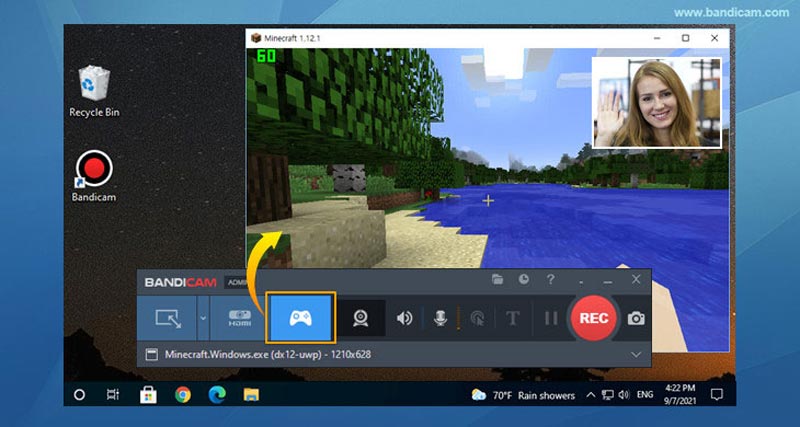
バンディカム は、高い圧縮率と品質で知られる軽量のスクリーン レコーディング ソフトウェアです。このスクリーン カム レコーダーは、そのわかりやすいインターフェイスと堅牢なパフォーマンスにより、ゲーマーや教育者の間で人気があります。Bandicam には Web カメラ オーバーレイ機能があり、チュートリアル、リアクション ビデオ、フェイス カメラ統合を必要とするその他のコンテンツの作成に最適です。複数のコーデックと形式をサポートし、スケジュール録画、オーディオ ミキシング、リアルタイム ペイントなどの機能を備えたこのスクリーンおよびフェイス レコーディング プログラムは、経験の浅いビデオ クリエイターと経験豊富なビデオ クリエイターの両方にとって完璧なパッケージです。
特徴:
◆ 最大 4K UHD 解像度で顔と画面を記録します。
◆ パフォーマンスへの影響を最小限に抑えながらゲームプレイを記録するように最適化されています。
◆ ウェブカメラ、Xbox/PlayStation、スマートフォンなどの外部デバイスをサポートします。
◆ リアルタイム編集では、録画しながらの描画やハイライト表示をサポートします。
◆ プロフェッショナルなビデオを実現するグリーン スクリーン効果をサポートします。
OS: ウィンドウズ
評決: Bandicam のゲーム録画モードは、ゲーマーや教育者にとって最適な選択肢です。ただし、無料版では透かしが入った状態でエクスポートされることにも注意してください。
パート4. Debutビデオキャプチャ
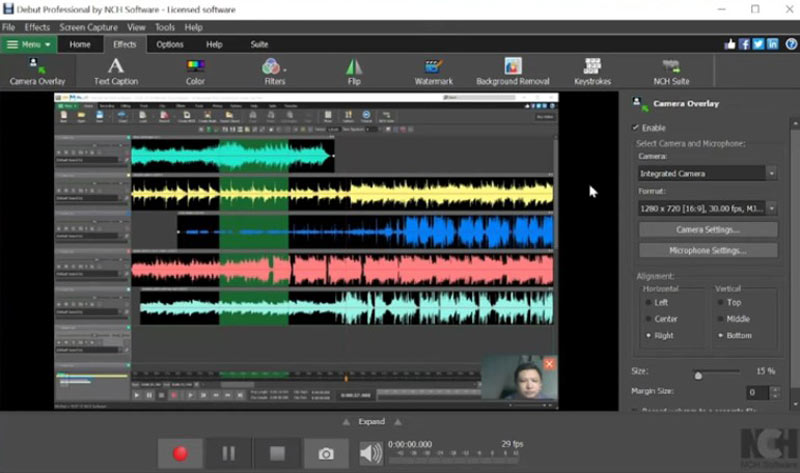
デビュービデオキャプチャ は、アマチュアとプロの両方のユーザーのニーズを満たすように設計された多目的スクリーンおよび顔録画ソフトウェアです。ライブストリーミング、ウェビナー、ビデオ会話などのカメラフィードと画面操作を同時に録画できます。2つの目的があるため、高品質のカメラオーバーレイビデオ映像を作成するのに最適なツールです。使い方は簡単で、ユーザーフレンドリーなインターフェイスと豊富な機能セットにより、録画をより細かく制御する必要があるユーザーに追加の選択肢を提供します。
特徴:
◆ 全画面、選択したウィンドウ、または特定の領域をキャプチャします。
◆ 解像度、フレームレート、その他の録画パラメータを調整します。
◆ 動画にテキストキャプション、タイムスタンプ、透かしを追加します。
◆ 指定した時間に自動的に録画を開始および停止するように設定します。
◆ AVI、MP4、WMV など、さまざまなビデオ形式をサポートします。
◆ 録画を YouTube、FTP サーバー、またはソーシャル メディアに直接共有します。
OS: ウィンドウズ
評決: Debut Video Capture は、画面と顔の録画に使える強力かつ使いやすいツールとして際立っています。ただし、欠点としては、一部の高度な機能が有料でロックされていることと、インターフェイスは機能的ではあるものの、より現代的な代替品と比べると時代遅れに感じられることがあります。
パート 5. よくある質問
iPhone の画面を録画しながら自分の顔も同時に映すにはどうすればいいですか?
iPhone の画面を録画しながら同時に自分の顔を映すには、内蔵機能や OBS Studio や ArkThinker Screen Recorder などのサードパーティ製アプリを使用できます。コントロール センターで画面録画を有効にし、コンピューター上の互換性のあるアプリを使用して画面とウェブカメラのフィードの両方をキャプチャします。
画面を録画したり、顔を録画するにはどうすればいいですか?
ArkThinker スクリーン レコーダー、OBS Studio、Bandicam などの画面と顔の録画ソフトウェアを使用できます。これらのツールを使用すると、画面とウェブカメラのフィードの両方を同時にキャプチャできます。両方の入力を含むように設定を構成し、録画を開始するだけです。
ゲーマーはゲームプレイや顔をどのように記録するのでしょうか?
ゲーマーは、ゲームプレイや顔を録画するために、OBS Studio や Bandicam などのソフトウェアをよく使用します。これらのツールは、ゲーム録画モードとカスタマイズ可能なレイアウトを提供し、ゲーマーはライブ ストリームやビデオのアップロード用に、高品質のゲームプレイ映像とウェブカメラ フィードをキャプチャできます。
結論
スクリーンレコーダーとフェイスレコーダー 魅力的でプロフェッショナルなコンテンツを作成するために不可欠なツールです。ゲーマー、教育者、コンテンツ クリエイターのいずれであっても、適切なフェイス カメラ レコーダー ソフトウェアを入手することで、ビデオを大幅に強化できます。ArkThinker スクリーン レコーダー、OBS Studio、Bandicam、Debut Video Capture はそれぞれ独自の機能と利点を備えており、さまざまな顔と画面の録画のニーズと好みに対応します。どれが最適なオプションですか? または、もっと良い推奨事項がありますか? 以下にコメントを残してください。
この投稿についてどう思いますか?クリックしてこの投稿を評価してください。
素晴らしい
評価: 4.8 / 5 (に基づく) 407 投票)
関連記事
- 録画映像
- Facecam 付きスクリーンレコーダー: 最高のオフラインおよびオンライン ツール
- 2024 VSDC スクリーン レコーダー – 最新のレビューと最良の代替品
- ADV スクリーン レコーダー - PC 用の機能、ガイド、代替品
- Loom Screen Recorder – 効率的で使いやすいツール
- ビデオを録画する必要がある場合、Panopto Recorder を使用する価値はありますか?
- Android フォンの Vidma Recorder のレビューの詳細
- IObit Screen Recorderの詳細と機能のレビュー
- Android 用クイックビデオレコーダー – 究極のレビュー
- Mac および Windows PC 用 ScreenFlow の詳細レビュー
- ScreenRec レビュー: 誰でも使える無料のクリエイティブ ツール



